Det kan vara så att vi har köpt en ny dator, eller vi har beslutat att göra en nollinstallation av Windows 10 . Det är ganska vanligt idag, men samtidigt en något besvärlig uppgift, eftersom vi måste anpassa systemet igen till våra behov.
Tänk på att Microsoft presenterar oss för en serie konfigurationer och applikationer som redan är förinstallerade när vi börjar arbeta med Windows 10 från grunden. Detta är dock något som vanligtvis inte övertygar mest. Detta är något som är särskilt tydligt när vi pratar om de program som operativsystem integreras som standard. Från Redmond s synvinkel görs detta för att påskynda uppstarten av användare med deras programvara.
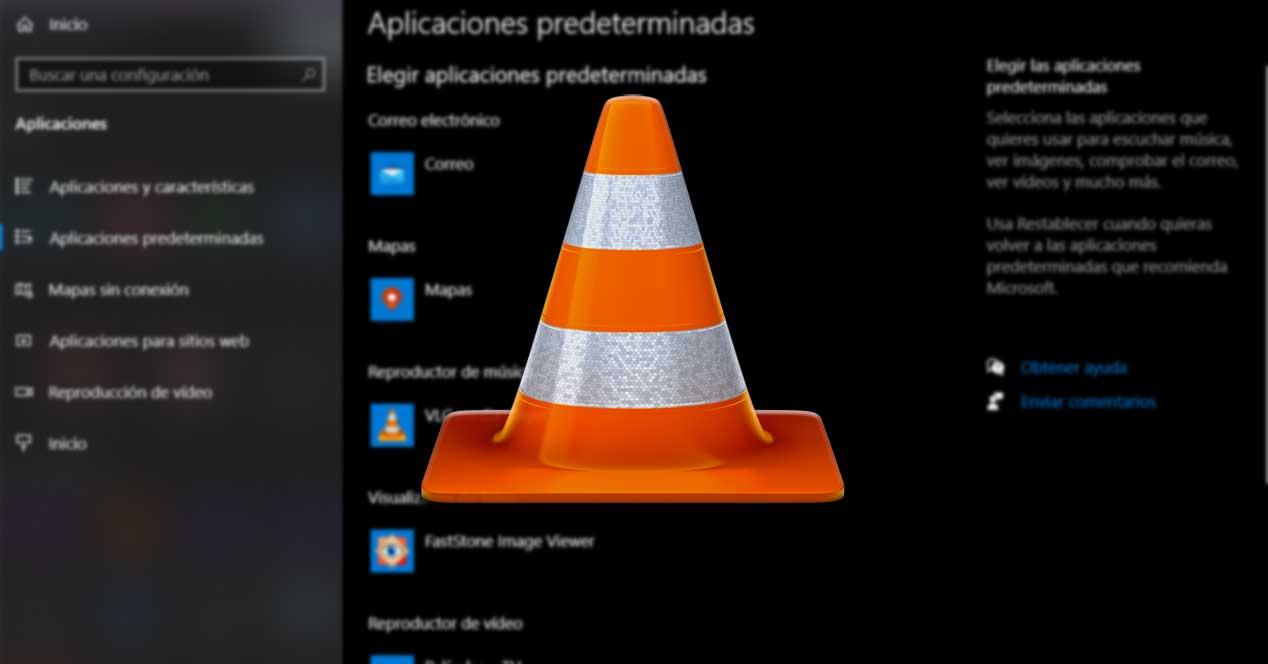
Men inte alla håller med om den synpunkten, nästan ingen delar det. För de flesta är en bra del av de förinstallerade applikationerna inget annat än ett hinder eller en olägenhet. De är där och upptar ett värdefullt utrymme utan anledning, eftersom vi i de flesta fall inte kommer att använda dem. Men med allt och med det är installationen initialt oundviklig. Detta inkluderar verktyg som filmer och TV, post, väder, kalender, Räknaren , Foton etc.
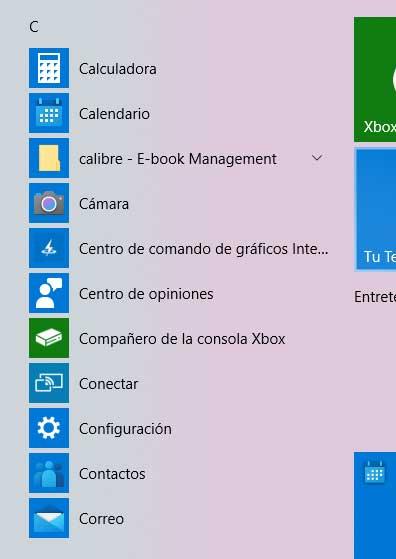
Windows ställer in standardapplikationerna som vi kommer att använda
Det är sant att några av dem, senare, kommer vi att kunna avinstallera från datorn, medan andra förblir ständiga. Eftersom det är lätt att föreställa sig sätter Microsoft själva, för oss att använda de program som vi refererar till, som standard. Med det vi vill säga er att det som standard kopplar motsvarande filformat till var och en av dess applikationer. Således, när du klickar på en av dem, öppnas den i appen som motsvarar de förinstallerade.
Servera som exempel det fall som vi kommer att prata om i dessa rader, filmerna. Om vi fokuserar på detta omfattande multimediainnehåll, för att säga att Windows 10 ursprungligen skapar sin reproduktion Filmer och TV som standardapplikation.
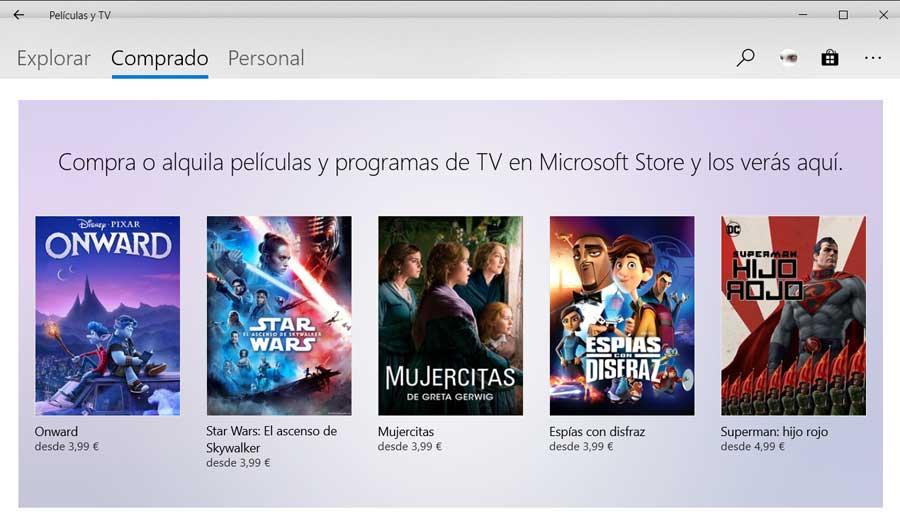
Men som vi nämnde övertygar dessa typer av rörelser till en början nästan ingen. Anledningen till allt detta är uppenbart, alla har sina preferenser när det gäller den programvara de vill använda dagligen med PC . Nåväl, på denna punkt kommer vi att berätta för dig att just i det här fallet vill vi fokusera på videoapplikationer. Med andra ord kommer vi att visa dig det enklaste sättet att ställa in en annan standardvideospelare. Dessutom kommer vi att använda det som för tillfället kan betraktas som den mest använda spelaren i världen, VLC .
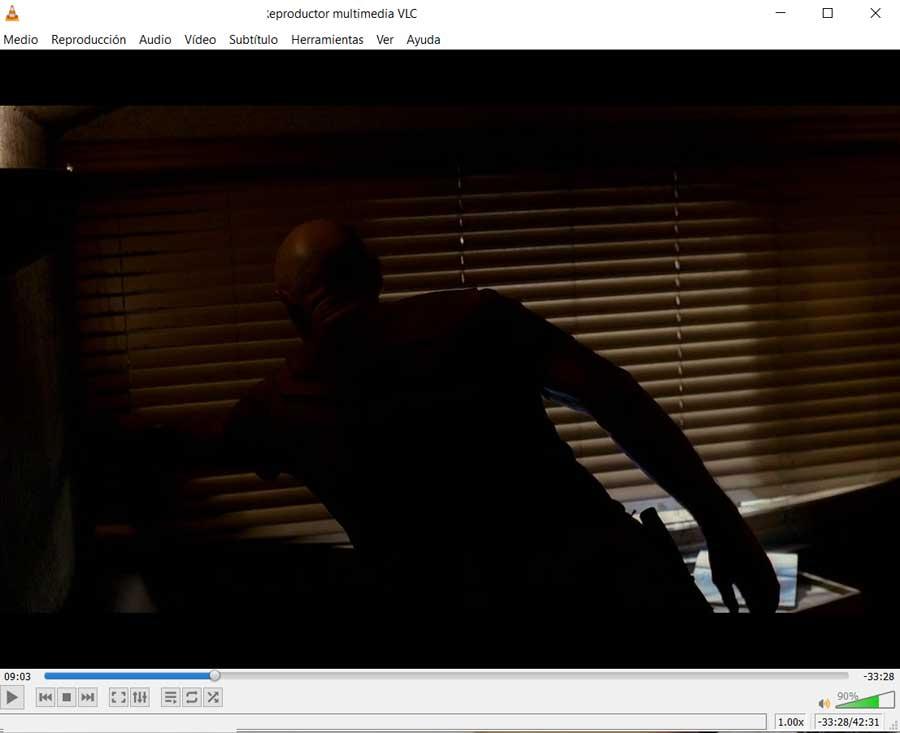
Byt ut filmer och TV med VLC på Windows
Som de flesta av er förmodligen redan vet, med denna programvara menar vi ett kraftfullt program för reproduktion av multimediainnehåll . Den fokuserar särskilt på video och är kompatibel med nästan alla aktuella format. Samtidigt kommer en bra del av dess framgång från det enorma antalet ytterligare funktioner som det presenterar för oss. Det är därför som börjar arbeta från början med Windows , eller när du köper en ny PC är detta en av de första applikationerna som vi tenderar att ladda ner och installera.
Så när vi har gjort det som vi diskuterat är det mest normala att vi vill ställa in denna spelare som standard i systemet. På det här sättet är det att vi, när du klickar på en videofil, automatiskt öppnar VLC istället för filmer och TV. Tja, för att börja med förändringen kommer vi att säga att detta är något som vi kommer att uppnå genom Windows Inställningar ansökan.
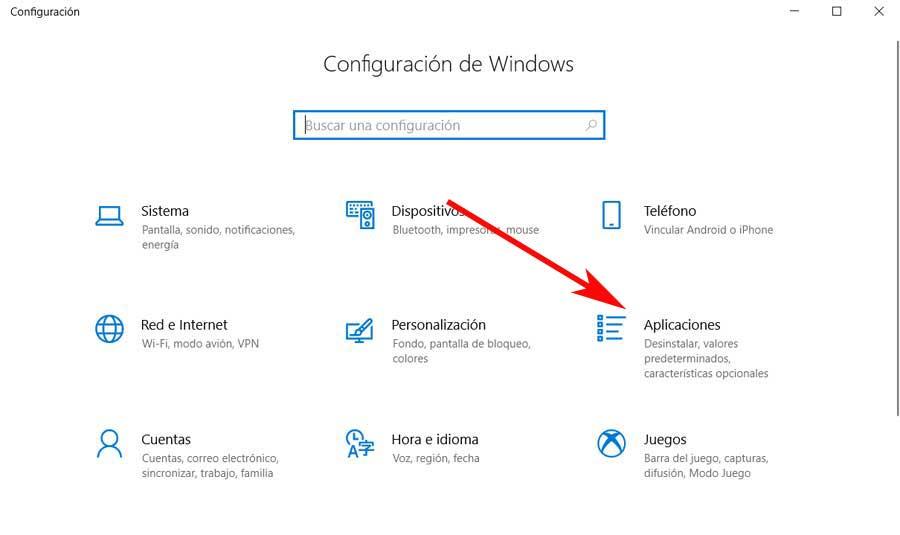
Det är värt att nämna att vi kan göra det genom tangentkombinationen Win + I för att komma till det. Här hittar vi ett nytt fönster som består av olika sektioner, alla fokuserade på anpassning och anpassning av Windows. Således är den som intresserar oss i detta specifika fall det så kallade Applikationer . Därför måste vi bara klicka på den.
Hur man ställer in VLC som standardspelare
Detta kommer att ge plats för ett annat avsnitt, så till höger om detta nya fönster hittar vi flera funktioner, alla relaterade till systemprogram. Här talar vi om både de som kommer förinstallerade och de titlar som vi installerar själva för hand. Genom att ta en snabb titt på alternativen som finns här hittar vi de så kallade standardapplikationerna, vilket är vad vi letar efter.
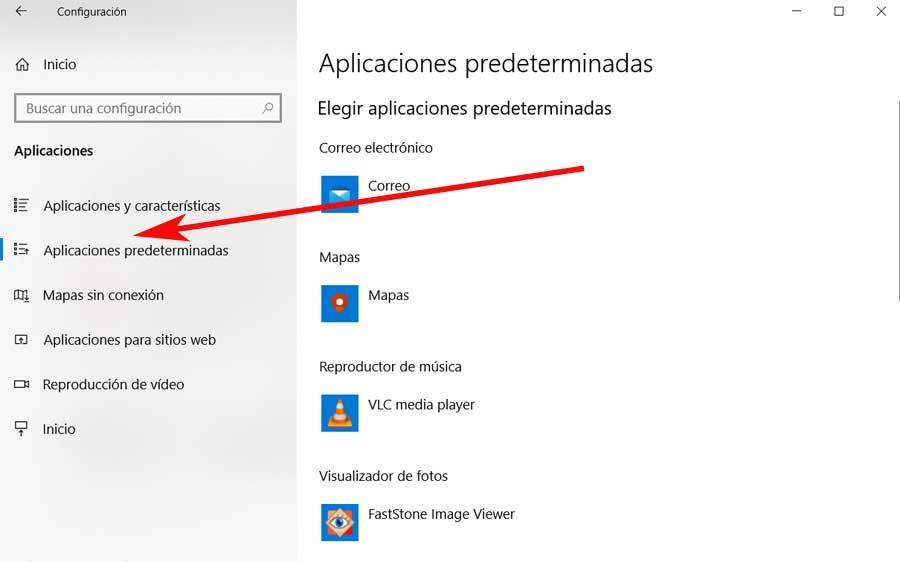
Således hittar vi flera avsnitt i den högra panelen, relaterade till olika filtyper, med motsvarande standardapplikationer. Här ser vi till exempel webbläsaren, Kartor, E-postadress , Musikspelare osv. Och naturligtvis kommer vi också hitta den som intresserar oss i dessa linjer, Video Spelarsektion.
Som vi nämnde tidigare kommer vi här att se att Windows-, filmer- och TV-applikationen är som standardvideospelare. För att uppnå det vi letar efter, det vill säga, ändra detta till VLC, klicka på det ikon . Vid den tiden kommer en lista att visas med några möjliga program som vi kan ställa in som standard här från de som vi har installerat på PC: n.
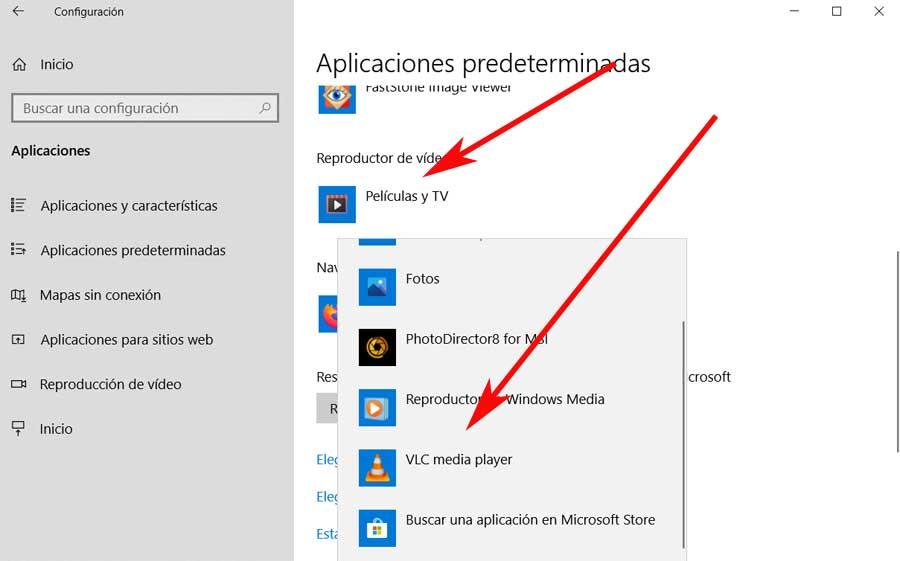
Naturligtvis bland dessa kommer den efterlängtade VLC att dyka upp, så för att avsluta måste vi bara klicka på den. Säg att från det ögonblicket kommer detta att vara det alternativ som öppnas genom att klicka två gånger på vilken video som helst fil som standard. Dessutom görs de ändringar som gjorts omedelbart, vi behöver inte spara ändringarna eller något liknande i det här avsnittet av Windows.